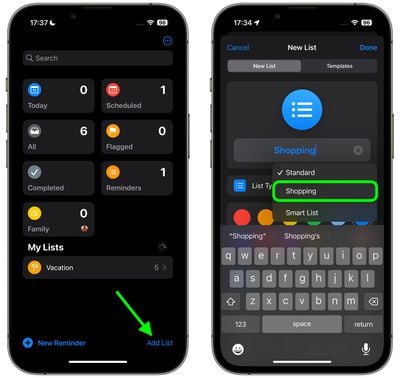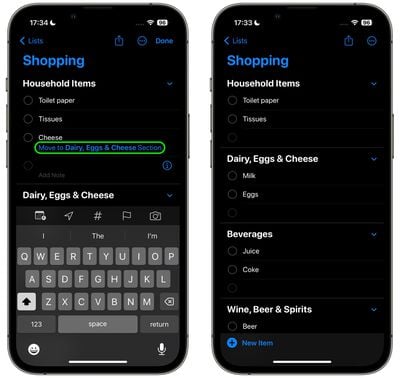iOS 17: リマインダーアプリで食料品を並べ替える方法
iOS 17 では、Apple は食料品を買いに出かけるときに役立つ便利な小さなリスト機能をリマインダー アプリに追加しました。この記事を読んで使い方を学び、店舗に行く時間を短縮しましょう。
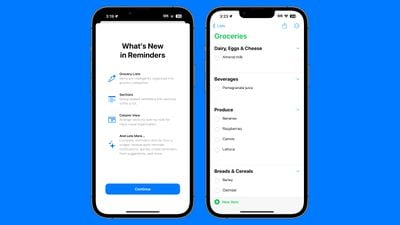
新しい「食料品」リスト タイプ (米国外では「ショッピング」と呼ばれる) を使用してリストを作成すると、さまざまな食品や食料品を入力し、カテゴリ別に自動的に並べ替えることができます。それらを整理してください。この整理により、食料品店や買い物の際に必要なものを見つけやすくなります。
アラートで利用できるカテゴリ タイプには、農産物、パンとシリアル、冷凍食品、スナックとキャンディー、肉、乳製品、卵とチーズ、ベーカリー、ベーキング用品、家庭用品、パーソナルケアとウェルネス、ワイン、ビール、および精霊。
iOS 17 でショッピングや食料品のリマインダー リストを作成する方法は次のとおりです。
- リマインダー アプリで、「リストの追加」をタップします。
- リストの名前、オプションの色、アイコンを指定し、「リストの種類」をクリックして、「食料品」(または「ショッピング」)を選択し、「完了#」をクリックします。 ##。
 食料品リストに品物を詰め始めます。さまざまなカテゴリ タイプを追加すると、リマインダー アプリは特定のアイテムを特定のカテゴリに移動するように求めるメッセージを表示します。項目を移動するには、青色のオプションをクリックします。
食料品リストに品物を詰め始めます。さまざまなカテゴリ タイプを追加すると、リマインダー アプリは特定のアイテムを特定のカテゴリに移動するように求めるメッセージを表示します。項目を移動するには、青色のオプションをクリックします。 - リストが完成したら、ストア内の同じエリアで関連商品を見つけやすくするために、リストを別のカテゴリに整理する必要があります。
-

円アイコン内の 3 つの点 をクリックし、ドロップダウン リストで [新しいセクション] を選択するだけです。 その後、新しいセクションをクリックして、識別可能な名前を付けます。
以上がiOS 17: リマインダーアプリで食料品を並べ替える方法の詳細内容です。詳細については、PHP 中国語 Web サイトの他の関連記事を参照してください。

ホットAIツール

Undresser.AI Undress
リアルなヌード写真を作成する AI 搭載アプリ

AI Clothes Remover
写真から衣服を削除するオンライン AI ツール。

Undress AI Tool
脱衣画像を無料で

Clothoff.io
AI衣類リムーバー

Video Face Swap
完全無料の AI 顔交換ツールを使用して、あらゆるビデオの顔を簡単に交換できます。

人気の記事

ホットツール

メモ帳++7.3.1
使いやすく無料のコードエディター

SublimeText3 中国語版
中国語版、とても使いやすい

ゼンドスタジオ 13.0.1
強力な PHP 統合開発環境

ドリームウィーバー CS6
ビジュアル Web 開発ツール

SublimeText3 Mac版
神レベルのコード編集ソフト(SublimeText3)

ホットトピック
 7648
7648
 15
15
 1392
1392
 52
52
 91
91
 11
11
 36
36
 110
110
 Python を使用してリストから角括弧を削除する方法
Sep 05, 2023 pm 07:05 PM
Python を使用してリストから角括弧を削除する方法
Sep 05, 2023 pm 07:05 PM
Pythonは、必要に応じてさまざまな目的に使用できる非常に便利なソフトウェアです。 Python は、Web 開発、データ サイエンス、機械学習、その他自動化が必要な多くの分野で使用できます。これらのタスクの実行に役立つさまざまな機能が備わっています。 Python リストは、Python の非常に便利な機能の 1 つです。名前が示すように、リストには保存したいすべてのデータが含まれています。それは基本的に、さまざまな種類の情報のセットです。角括弧を削除するさまざまな方法 多くの場合、ユーザーはリスト項目が角括弧内に表示される状況に遭遇します。この記事では、リストを見やすくするためにこれらの括弧を削除する方法について詳しく説明します。文字列内の括弧や置換関数を削除する最も簡単な方法の 1 つは、次のとおりです。
 Python の count() 関数を使用してリスト内の要素の数を数える方法
Nov 18, 2023 pm 02:53 PM
Python の count() 関数を使用してリスト内の要素の数を数える方法
Nov 18, 2023 pm 02:53 PM
Python の count() 関数を使用してリスト内の要素の数を計算する方法には、特定のコード サンプルが必要です。Python は強力で習得しやすいプログラミング言語として、さまざまなデータ構造を処理するための組み込み関数を多数提供しています。その 1 つは count() 関数で、リスト内の要素の数をカウントするために使用できます。この記事では、count()関数の使い方と具体的なコード例を詳しく説明します。 count() 関数は Python の組み込み関数であり、特定の値を計算するために使用されます。
 iPhoneのiOS 17リマインダーアプリで買い物リストを作成する方法
Sep 21, 2023 pm 06:41 PM
iPhoneのiOS 17リマインダーアプリで買い物リストを作成する方法
Sep 21, 2023 pm 06:41 PM
iOS17のiPhoneでGroceryListを作成する方法 リマインダーアプリでGroceryListを作成するのは非常に簡単です。リストを追加して項目を入力するだけです。アプリは商品を自動的にカテゴリーに分類し、パートナーやフラットパートナーと協力してストアで購入する必要のあるもののリストを作成することもできます。これを行う完全な手順は次のとおりです: ステップ 1: iCloud リマインダーをオンにする 奇妙に聞こえるかもしれませんが、Apple は、iOS17 で GroceryList を作成するには iCloud からのリマインダーを有効にする必要があると言っています。その手順は次のとおりです: iPhone の設定アプリに移動し、[あなたの名前] をタップします。次に、「i」を選択します
 Javaリストにnull値を挿入できますか?
Aug 20, 2023 pm 07:01 PM
Javaリストにnull値を挿入できますか?
Aug 20, 2023 pm 07:01 PM
解決策はい、add() メソッドを使用して簡単に null 値をリストに挿入できます。List 実装の場合、null はサポートされていないため、NullPointerException がスローされます。Syntaxbooleanadd(Ee) 指定された要素をこのリストの末尾に追加します。型パラメーター E -要素の実行時の型。パラメータ e −このリストに追加される要素
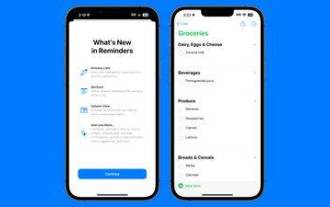 買い物リストの作成方法: iPhone のリマインダー アプリを使用する
Dec 01, 2023 pm 03:37 PM
買い物リストの作成方法: iPhone のリマインダー アプリを使用する
Dec 01, 2023 pm 03:37 PM
iOS 17 で、Apple は食料品の買い物に出かけるときに役立つ便利な小さなリスト機能をリマインダー アプリに追加しました。この記事を読んで使い方を学び、店舗に行く時間を短縮しましょう。新しい「食料品」リスト タイプ (米国外では「ショッピング」という名前) を使用してリストを作成すると、さまざまな食品や食料品を入力し、カテゴリー別に自動的に整理できます。この構成により、食料品店や買い物中に必要なものを簡単に見つけることができます。アラートで利用できるカテゴリ タイプには、農産物、パンとシリアル、冷凍食品、スナックとキャンディー、肉、乳製品、卵とチーズ、焼き菓子、焼き菓子、家庭用品、パーソナルケアとウェルネス、ワイン、ビールと蒸留酒が含まれます。以下はiOS17で作成したものです
 PythonのリストのDelとremove()の違いは何ですか?
Sep 12, 2023 pm 04:25 PM
PythonのリストのDelとremove()の違いは何ですか?
Sep 12, 2023 pm 04:25 PM
違いについて説明する前に、まず Python リストの Del と Remove() が何であるかを理解しましょう。 Python リストの Del キーワード Python の del キーワードは、リストから 1 つ以上の要素を削除するために使用されます。すべての要素を削除する、つまりリスト全体を削除することもできます。 del キーワードを使用して Python リストから要素を削除する例 #CreateaListmyList=["Toyota","Benz","Audi","Bentley"]print("List="
 Python を使用してリストから複数のディレクトリを作成する
Sep 08, 2023 am 08:21 AM
Python を使用してリストから複数のディレクトリを作成する
Sep 08, 2023 am 08:21 AM
Python は、そのシンプルさと多用途性により、さまざまなアプリケーションで最も人気のあるプログラミング言語の 1 つとなっています。経験豊富な開発者でも、コーディングを始めたばかりでも、Python は複雑なタスクを管理しやすくする幅広い機能とライブラリを提供します。この記事では、リストに基づいて複数のディレクトリを作成するプロセスを自動化することで Python が役立つ実際的なシナリオを検討します。 Python の組み込みモジュールとテクニックの力を活用することで、手動介入を必要とせずにこのタスクを効率的に処理できます。このチュートリアルでは、複数のディレクトリを作成する問題を詳しく説明し、Python を使用してこの問題を解決するさまざまな方法を提供します。この記事が終わるまでに、私たちの目標はあなたにあります
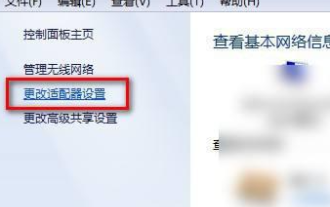 win7のワイヤレスネットワークリストが表示できません
Dec 22, 2023 am 08:07 AM
win7のワイヤレスネットワークリストが表示できません
Dec 22, 2023 am 08:07 AM
多くの人々のモバイル作業を容易にするために、多くのノートブックにはワイヤレス ネットワーク機能が搭載されていますが、一部のコンピューターでは WiFi リストを表示できません。Win7 システムでこの問題に対処する方法を紹介します。見てみましょう。バー。 win7でワイヤレスネットワークリストが表示されない 1. コンピューターの右下隅にあるネットワークアイコンを右クリックし、「ネットワークと共有センターを開く」を選択して開き、左側の「アダプター設定の変更」をクリックします。開いたら、マウスを右クリックしてワイヤレス ネットワーク アダプターを選択し、[診断] を選択します 3. 診断を待ちます。システムが問題を診断した場合は、問題を修正します。 4. 修復が完了すると、WiFi リストが表示されます。